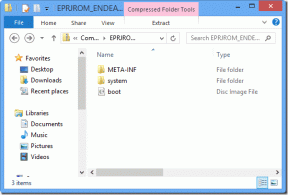როგორ შეატყობინოთ მომხმარებელი Discord-ზე
Miscellanea / / November 28, 2021
Discord გახდა ერთ-ერთი ყველაზე პოპულარული პლატფორმა მოთამაშეებს შორის მთელი მსოფლიოდან. გულშემატკივართა ასეთი მასიური მიმდევრობით, თქვენ გაქვთ შანსი შეგხვდეთ თაღლითი მომხმარებლები ან მომხმარებლები, რომლებიც არღვევენ Discord-ის წესებსა და რეგულაციებს. ამისთვის Discord-ს აქვს ა ანგარიშის ფუნქცია რომელიც საშუალებას გაძლევთ შეატყობინოთ მომხმარებლები, რომლებიც პლატფორმაზე აქვეყნებენ შეურაცხმყოფელ ან შეურაცხმყოფელ შინაარსს. მომხმარებელთა მოხსენება გახდა ჩვეულებრივი პრაქტიკა ყველა სოციალური მედიის პლატფორმაზე, მათ შორის Discord, ამ პლატფორმების სიწმინდის შესანარჩუნებლად. მიუხედავად იმისა, რომ მომხმარებლის ან პოსტის მოხსენება მარტივი პროცესია, ეს შეიძლება იყოს რთული არატექნიკური მცოდნე მომხმარებლებისთვის. ამიტომ, ამ სტატიაში განვიხილავთ რამდენიმე მარტივ ხერხს, თუ როგორ უნდა შეატყობინოთ მომხმარებლის შესახებ Discord-ზე დესკტოპზე ან მობილურზე.
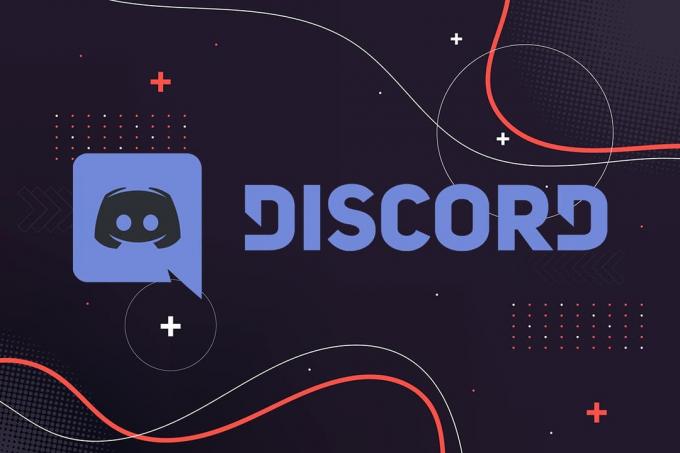
შინაარსი
- როგორ შევატყობინოთ მომხმარებელი Discord-ზე (დესკტოპზე ან მობილურზე)
- სახელმძღვანელო უთანხმოების შესახებ მომხმარებლის შესახებ შეტყობინების შესახებ
- შეატყობინეთ Discord მომხმარებლის შესახებ Windows PC-ზე
- შეატყობინეთ Discord მომხმარებლის შესახებ macOS-ზე
- შეატყობინეთ Discord მომხმარებლის შესახებ Android მოწყობილობებზე
- შეატყობინეთ Discord მომხმარებლის შესახებ iOS მოწყობილობებზე
- შეატყობინეთ უთანხმოების მომხმარებელს სერვერის ადმინისტრატორთან დაკავშირებით
როგორ შეატყობინოთ მომხმარებლის შესახებ Discord (დესკტოპი ან მობილური)
სახელმძღვანელო უთანხმოების შესახებ მომხმარებლის შესახებ შეტყობინების შესახებ
თქვენ შეგიძლიათ შეატყობინოთ ვინმეს Discord-ზე მხოლოდ იმ შემთხვევაში, თუ ის დაარღვევს Discord-ის მიერ დადგენილ მითითებებს. უთანხმოების გუნდი მკაცრ ზომებს იღებს მათ წინააღმდეგ, ვინც არღვევს ამ მითითებებს.
The გაიდლაინები რომლის მიხედვითაც შეგიძლიათ ვინმეს შეატყობინოთ Discord-ზე, ჩამოთვლილია ქვემოთ:
- Discord-ის სხვა მომხმარებლების შევიწროება არ არის.
- არანაირი სიძულვილი
- არ არის ძალადობრივი ან მუქარის შემცველი ტექსტები Discord-ის მომხმარებლებისთვის.
- სერვერის ბლოკების ან მომხმარებლის აკრძალვის თავიდან აცილება.
- არ არის გაზიარებული კონტენტი, რომელიც ასახავს არასრულწლოვანებს სექსუალური გზით
- არ არის ვირუსების გავრცელება.
- გორი სურათების გაზიარება არ არის.
- არ მუშაობს სერვერები, რომლებიც აწყობენ ძალადობრივ ექსტრემიზმს, სახიფათო საქონლის გაყიდვას ან ჰაკერების ხელშეწყობას.
სია გრძელდება, მაგრამ ეს სახელმძღვანელო მოიცავს ძირითად თემებს. მაგრამ, თუ თქვენ შეატყობინებთ ვინმეს, რომლის შეტყობინებები არ მიეკუთვნება ზემოთ ჩამოთვლილ კატეგორიებს, მაშინ დიდია შანსი, რომ Discord არ მიიღებს რაიმე ქმედებას. თუმცა, თქვენ გაქვთ შესაძლებლობა დაუკავშირდეთ Discord სერვერის ადმინისტრატორს ან მოდერატორებს მომხმარებლის აკრძალვის ან შეჩერების მიზნით.
ვნახოთ, როგორ უნდა შეატყობინოთ მომხმარებელი Discord-ზე Windows-სა და Mac-ზე. შემდეგ, განვიხილავთ სმარტფონების მეშვეობით არაეთიკური მომხმარებლების მოხსენების ნაბიჯებს. ასე რომ, განაგრძეთ კითხვა!
შეატყობინეთ Discord მომხმარებლის შესახებ Windows PC-ზე
წაიკითხეთ ქვემოთ, რომ გაიგოთ, თუ როგორ უნდა შეატყობინოთ მომხმარებლის შესახებ Discord-ზე Windows კომპიუტერზე:
1. გახსენით უთანხმოება ან მისი დესკტოპის აპლიკაციის ან მისი ვებ ვერსიის საშუალებით.
2. Შესვლა თქვენს ანგარიშზე, თუ ჯერ არ გაქვთ.
3. გადადით მომხმარებლის პარამეტრები დაწკაპუნებით გადაცემათა კოლოფის ხატულა ჩანს ეკრანის ქვედა მარცხენა კუთხეში.
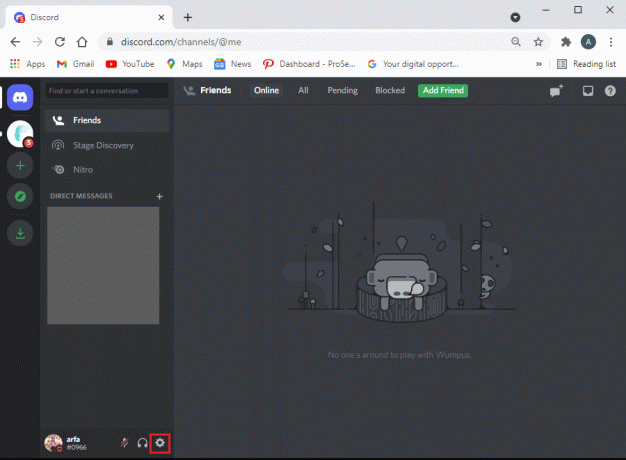
4. დააწკაპუნეთ Მოწინავე ჩანართი პანელიდან მარცხნივ.
5. აქ ჩართეთ გადამრთველი ამისთვის დეველოპერის რეჟიმი, როგორც ნაჩვენებია. ეს ნაბიჯი გადამწყვეტია, წინააღმდეგ შემთხვევაში, თქვენ ვერ შეძლებთ Discord მომხმარებლის ID-ზე წვდომას.
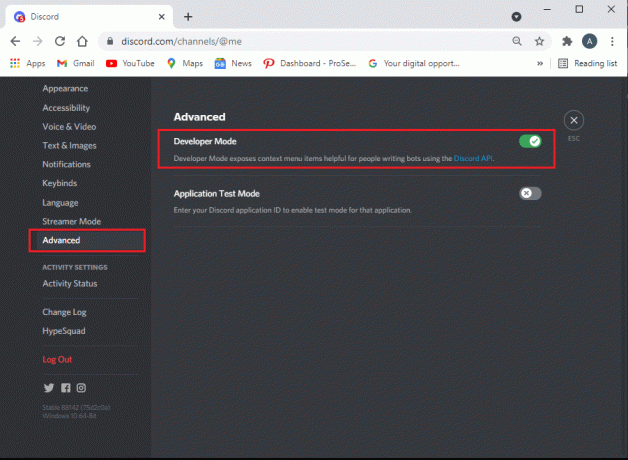
6. იპოვნეთ მომხმარებელი გსურთ მოხსენება და მათი შეტყობინება Discord სერვერზე.
7. დააწკაპუნეთ მასზე მარჯვენა ღილაკით მომხმარებლის სახელი და აირჩიეთ დააკოპირეთ ID, როგორც ქვემოთაა ნაჩვენები.
8. ჩასვით ID, საიდანაც შეგიძლიათ მასზე სწრაფად წვდომა, მაგ Notepad.
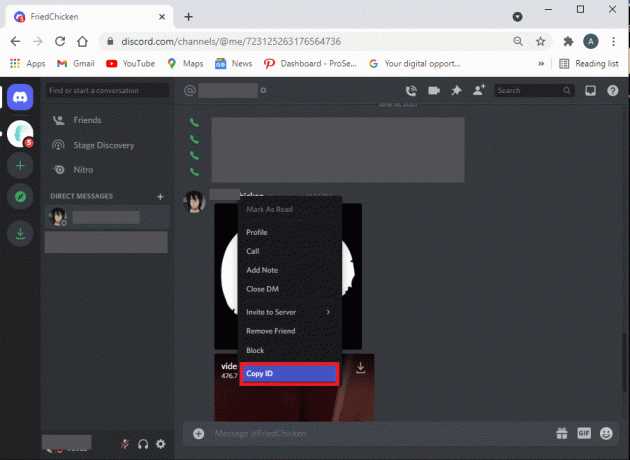
9. შემდეგი, გადაიტანეთ მაუსის ზემოთ შეტყობინება გსურთ მოხსენება. დააწკაპუნეთ სამ წერტილიანი ხატულა, რომელიც მდებარეობს შეტყობინების მარჯვენა მხარეს.
10. აირჩიეთ დააკოპირეთ შეტყობინების ბმული ვარიანტი და ჩასვით შეტყობინების ბმული იმავეზე რვეული, სადაც ჩასვით მომხმარებლის ID. სიცხადისთვის იხილეთ სურათი ქვემოთ.

11. ახლა თქვენ შეგიძლიათ შეატყობინოთ მომხმარებლის შესახებ ნდობისა და უსაფრთხოების გუნდი Discord-ზე.
12. ამ ვებ გვერდზე მიაწოდეთ თქვენი ელექტრონული მისამართი და აირჩიეთ საჩივრის კატეგორია მოცემული ვარიანტებიდან:
- შეატყობინეთ ძალადობის ან შევიწროების შესახებ
- შეტყობინება სპამის შესახებ
- შეატყობინეთ სხვა საკითხებს
- აპელაციები, ასაკის განახლება და სხვა კითხვები – ეს არ გამოიყენება ამ სცენარში.
13. რადგან თქვენ გაქვთ ორივე მომხმარებლის იდენტიფიკაცია და შეტყობინების ლინკი, უბრალოდ დააკოპირეთ ისინი ბლოკნოტიდან და ჩასვით მათში აღწერა ნდობისა და უსაფრთხოების გუნდთან მოხსენებისას.
14. ზემოაღნიშნულთან ერთად, შეგიძლიათ აირჩიოთ დანართების დამატება. ბოლოს დააწკაპუნეთ გაგზავნა.
ასევე წაიკითხეთ:შეასწორეთ Discord Screen Share აუდიო არ მუშაობს
შეატყობინეთ Discord მომხმარებლის შესახებ on macOS
თუ თქვენ წვდებით Discord-ს MacOS-ზე, მომხმარებლის მოხსენებისა და მისი შეტყობინების საფეხურები მსგავსია Windows ოპერაციული სისტემების. ასე რომ, მიჰყევით ზემოხსენებულ ნაბიჯებს, რათა შეატყობინოთ მომხმარებლის Discord-ზე macOS-ზე.
შეატყობინეთ Discord მომხმარებლის შესახებ on Android მოწყობილობები
Შენიშვნა: იმის გამო, რომ სმარტფონებს არ აქვთ იგივე პარამეტრები და ისინი განსხვავდება მწარმოებლისგან მწარმოებელზე, დარწმუნდით, რომ სწორი პარამეტრები შეცვალეთ.
აი, როგორ შეატყობინოთ მომხმარებელი Discord-ზე მობილურზე, ანუ თქვენს Android სმარტფონზე:
1. გაშვება უთანხმოება.
2. Წადი მომხმარებლის პარამეტრები თქვენსზე დაჭერით პროფილის ხატულა ეკრანის ქვედა მარჯვენა კუთხიდან.
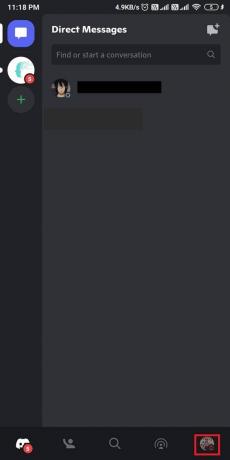
3. გადაახვიეთ ქვემოთ აპის პარამეტრები და შეეხეთ Მოქმედება, როგორც ნაჩვენებია.
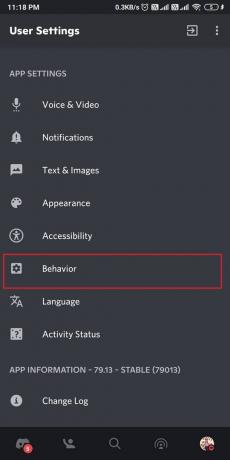
4. ახლა, ჩართეთ გადამრთველი ამისთვის დეველოპერის რეჟიმი ვარიანტი იმავე მიზეზით, რომელიც ადრე იყო ახსნილი.
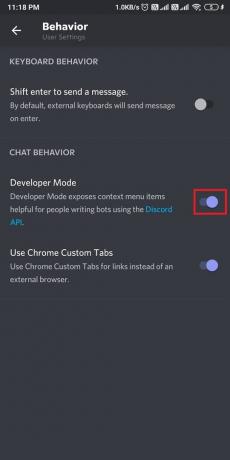
5. დეველოპერის რეჟიმის ჩართვის შემდეგ, იპოვნეთ შეტყობინება და გამგზავნი ვისაც გსურთ მოხსენება.
6. შეეხეთ მათ Მომხმარებლის პროფილი მათი კოპირება მომხმარებლის იდენტიფიკაცია.
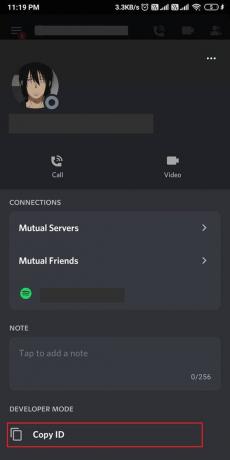
7. კოპირება შეტყობინების ბმული, ხანგრძლივად დააჭირეთ შეტყობინებას და შეეხეთ გააზიარეთ.
8. შემდეგ, აირჩიეთ კოპირება ბუფერში, როგორც ილუსტრირებულია ქვემოთ.
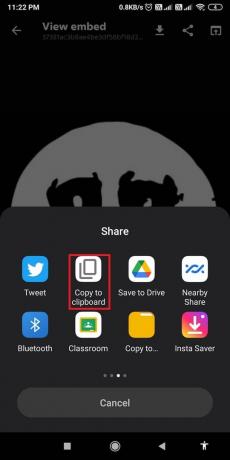
9. და ბოლოს, დაუკავშირდით Discord-ის ნდობისა და უსაფრთხოების გუნდი და პასტა მომხმარებლის ID და შეტყობინების ბმული აღწერილობის ყუთი.
10. Შეიყვანე შენი ელ.ფოსტის ID, აირჩიეთ კატეგორიაში როგორ შეგვიძლია დაგეხმაროთ? ველი და შეეხეთ გაგზავნა.
11. Discord შეისწავლის ანგარიშს და დაგიკავშირდებათ მოწოდებულ ელ.ფოსტის ID-ზე.
ასევე წაიკითხეთ:როგორ დავაფიქსიროთ არა მარშრუტის შეცდომა Discord-ზე
შეატყობინეთ Discord მომხმარებლის შესახებ iOS მოწყობილობებზე
არსებობს ორი გზა, რომ შეატყობინოთ ვინმეს თქვენს iOS მოწყობილობაზე და ორივე აღწერილია ქვემოთ. თქვენ შეგიძლიათ აირჩიოთ რომელიმე მათგანი თქვენი სიმარტივისა და მოხერხებულობის მიხედვით.
ვარიანტი 1: მომხმარებლის შეტყობინების საშუალებით
მიჰყევით მოცემულ ნაბიჯებს, რათა შეატყობინოთ მომხმარებლის Discord-ზე თქვენი iPhone-დან მომხმარებლის შეტყობინების მეშვეობით:
1. გახსენით უთანხმოება.
2. შეეხეთ და გააჩერეთ შეტყობინება გსურთ მოხსენება.
3. ბოლოს, შეეხეთ მოხსენება მენიუდან, რომელიც გამოჩნდება ეკრანზე.
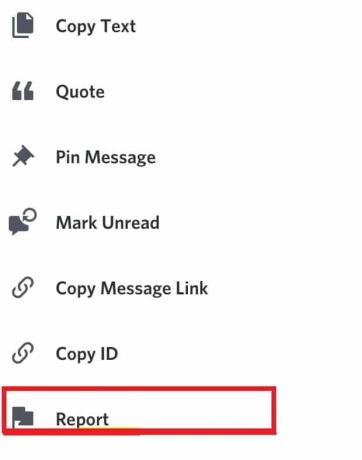
ვარიანტი 2: დეველოპერის რეჟიმის მეშვეობით
ალტერნატიულად, შეგიძლიათ შეატყობინოთ ვინმეს Discord-ზე დეველოპერის რეჟიმის ჩართვით. ამის შემდეგ, თქვენ შეძლებთ დააკოპიროთ მომხმარებლის ID და შეტყობინების ბმული და შეატყობინოთ ამის შესახებ Trust & Safety გუნდს.
Შენიშვნა: ვინაიდან ნაბიჯები საკმაოდ ჰგავს Discord-ის მომხმარებლის შესახებ შეტყობინებას Android და iOS მოწყობილობებზე, ამიტომ შეგიძლიათ მიმართოთ ეკრანის სურათებს, რომლებიც მოცემულია მომხმარებლის შესახებ მოხსენების ქვეშ Discord-ზე Android მოწყობილობაზე.
1. გაშვება უთანხმოება თქვენს iPhone-ზე.
2. გახსენით მომხმარებლის პარამეტრები თქვენსზე დაჭერით პროფილის ხატულა ეკრანის ქვედა მხრიდან.
3. შეეხეთ გარეგნობა> გაფართოებული პარამეტრები.
4. ახლა ჩართეთ გადამრთველი გვერდით დეველოპერის რეჟიმი.
5. იპოვნეთ მომხმარებელი და შეტყობინება, რომლის შეტყობინებაც გსურთ. შეეხეთ მომხმარებლის პროფილი მათი კოპირება მომხმარებლის იდენტიფიკაცია.
6. შეტყობინების ბმულის დასაკოპირებლად, ხანგრძლივად შეეხეთ შეტყობინება და შეეხეთ გააზიარეთ. შემდეგ, აირჩიეთ კოპირება ბუფერში
7. ნავიგაცია Discord Trust and Safety ვებგვერდი და პასტა როგორც მომხმარებლის ID, ასევე შეტყობინების ბმული აღწერილობის ყუთი.
8. შეავსეთ საჭირო დეტალები, ანუ თქვენი ელ.ფოსტის ID, როგორ შეგვიძლია დაგეხმაროთ? კატეგორია და საგანი ხაზი.
9. ბოლოს, შეეხეთ გაგზავნა და ეს არის ის!
Discord შეისწავლის თქვენს ანგარიშს და დაგიკავშირდებათ საჩივრის რეგისტრაციისას მითითებული ელექტრონული ფოსტის მისამართის მეშვეობით.
შეატყობინეთ Discord მომხმარებლის შესახებ დაკავშირების გზით სერვერის ადმინისტრატორი
Თუ გინდა მყისიერი გარჩევადობა, დაუკავშირდით სერვერის მოდერატორებს ან ადმინისტრატორებს, რათა აცნობოთ მათ საკითხის შესახებ. თქვენ შეგიძლიათ სთხოვოთ მათ ამოიღონ აღნიშნული მომხმარებელი სერვერიდან, რათა შენარჩუნდეს სერვერის ჰარმონია.
Შენიშვნა: სერვერის ადმინისტრატორს ექნება ა გვირგვინის ხატი მომხმარებლის სახელისა და პროფილის სურათის გვერდით.
რეკომენდებულია:
- როგორ მთლიანად წაშალოთ Discord Windows 10-ზე
- ჩართეთ ან გამორთეთ Windows შეცდომის შესახებ შეტყობინება Windows 10-ში
- როგორ გავასწოროთ YouTube კომენტარები, რომლებიც არ იტვირთება
- როგორ ჩაწეროთ Discord აუდიო
ჩვენ ვიმედოვნებთ, რომ ჩვენი სახელმძღვანელო იქნება როგორ შეატყობინოთ მომხმარებელი Discord-ზე იყო გამოსადეგი და თქვენ შეგეძლოთ საეჭვო ან სიძულვილით მოტივირებული მომხმარებლების შესახებ შეტყობინება Discord-ზე. თუ თქვენ გაქვთ რაიმე წინადადება ან შეკითხვა ამ სტატიასთან დაკავშირებით, შეგვატყობინეთ კომენტარების განყოფილებაში.